
Perangkat lunak ini akan menjaga driver Anda tetap aktif dan berjalan, sehingga menjaga Anda tetap aman dari kesalahan umum komputer dan kegagalan perangkat keras. Periksa semua driver Anda sekarang dalam 3 langkah mudah:
- Unduh DriverFix (file unduhan terverifikasi).
- Klik Mulai Pindai untuk menemukan semua driver yang bermasalah.
- Klik Perbarui Driver untuk mendapatkan versi baru dan menghindari kegagalan fungsi sistem.
- DriverFix telah diunduh oleh 0 pembaca bulan ini.
Printer modern dengan Pencetakan nirkabel dukungan memungkinkan pengguna untuk mencetak secara nirkabel dari komputer mereka dengan menghubungkan printer mereka ke router Wi-Fi. Namun, terkadang fungsi pencetakan mungkin tidak berfungsi dengan benar dan berhenti menyambung ke router Anda.
Kesalahan ini biasanya terjadi jika konfigurasi printer atau router rusak. Jika printer Anda juga tidak dapat terhubung ke router Anda, berikut adalah beberapa cara untuk memecahkan masalah ini di komputer Windows Anda.
Mengapa printer saya tidak mengenali router saya?
1. Setel Ulang Printer ke Default Jaringan
- tekan Nirkabel tombol dan Membatalkan dari Panel Kontrol printer secara bersamaan dan tahan selama sekitar 5 detik.
- Ini harus mengatur ulang printer ke default jaringan.
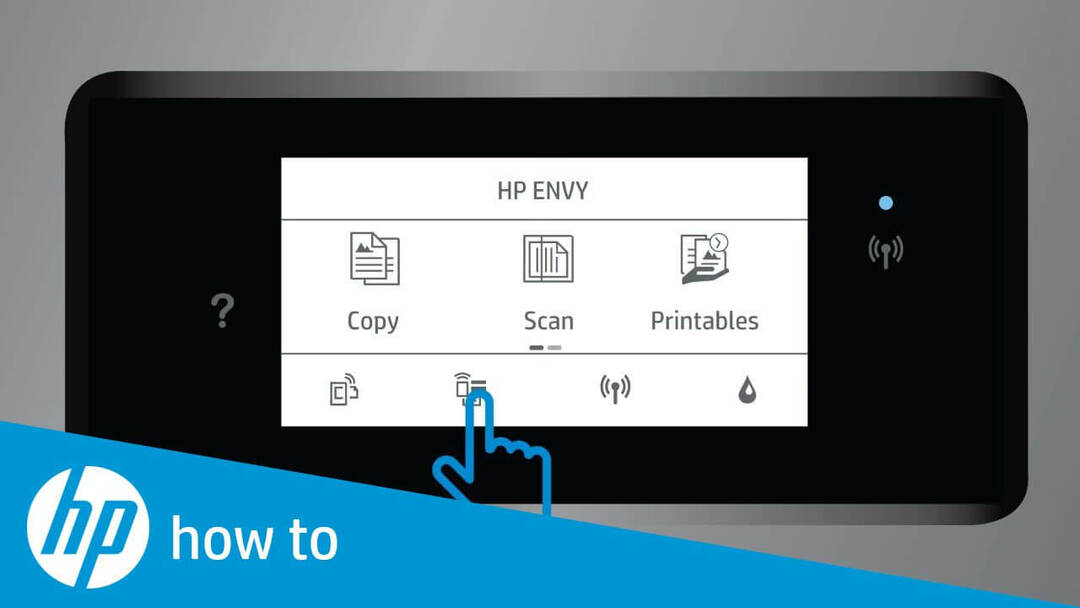
- Sekarang untuk menghubungkan Printer ke WiFi, tekan dan tahan tombol Nirkabel tombol pada printer selama 3 detik. Ini akan memulai mode push WPS dan Anda akan melihat lampu status Nirkabel mulai berkedip.
- tekan WPS tombol pada Router Anda. Ini akan memicu penghitung waktu selama dua menit saat koneksi nirkabel dibuat.
- Sekarang periksa apakah router Anda dapat mengenali printer Anda.
Sebagian besar pengguna tidak tahu bahwa mereka dapat mengubah PC mereka menjadi router Wi-Fi dan menghindari masalah dengan router kelas rendah untuk selamanya.
2. Setel Router ke Saluran Nirkabel Tetap
- Jika Saluran Nirkabel kami di router Anda disetel ke Otomatis, coba ubah dan lihat apakah itu memperbaiki masalah. Pengguna telah melaporkan bahwa mengubah saluran Nirkabel dari otomatis ke manual telah membantu mereka memperbaiki masalah.
- Setiap router memiliki prosedur yang berbeda untuk mengakses antarmuka saluran Nirkabel. Namun, Anda harus dapat mengaksesnya dari Pengaturan > Nirkabel > Pengaturan Lanjut halaman sebagian besar router.
- Klik menu tarik-turun Saluran Nirkabel dan atur ke 1, 6 atau 11.
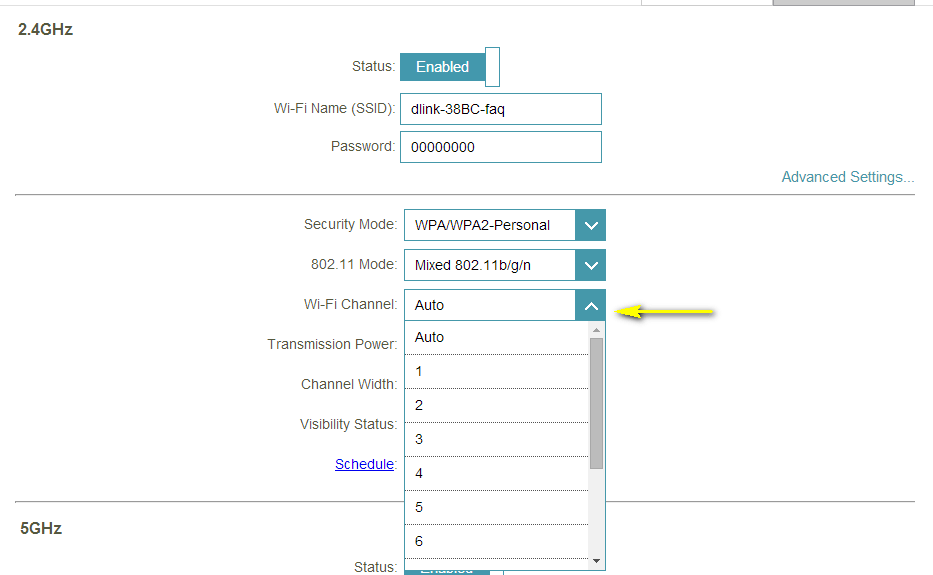
- Simpan perubahan dan tutup jendela konfigurasi Router.
- Coba hubungkan printer Anda ke router dan seharusnya bisa mengenali printer sekarang.
Solusi Lain untuk Dicoba
- Untuk dapat menghubungkan printer ke Router, Router harus mengaktifkan pita SSID 2.4G dengan nama SSID yang berbeda karena printer Nirkabel hanya terhubung ke pita 2.4G.
- Pastikan printer dan router terpisah setidaknya 5 kaki.
- Menggunakan Printer HP dan Scan Doctor. Ini adalah alat diagnostik untuk komputer Windows yang dapat memindai dan memperbaiki masalah apa pun dengan printer.
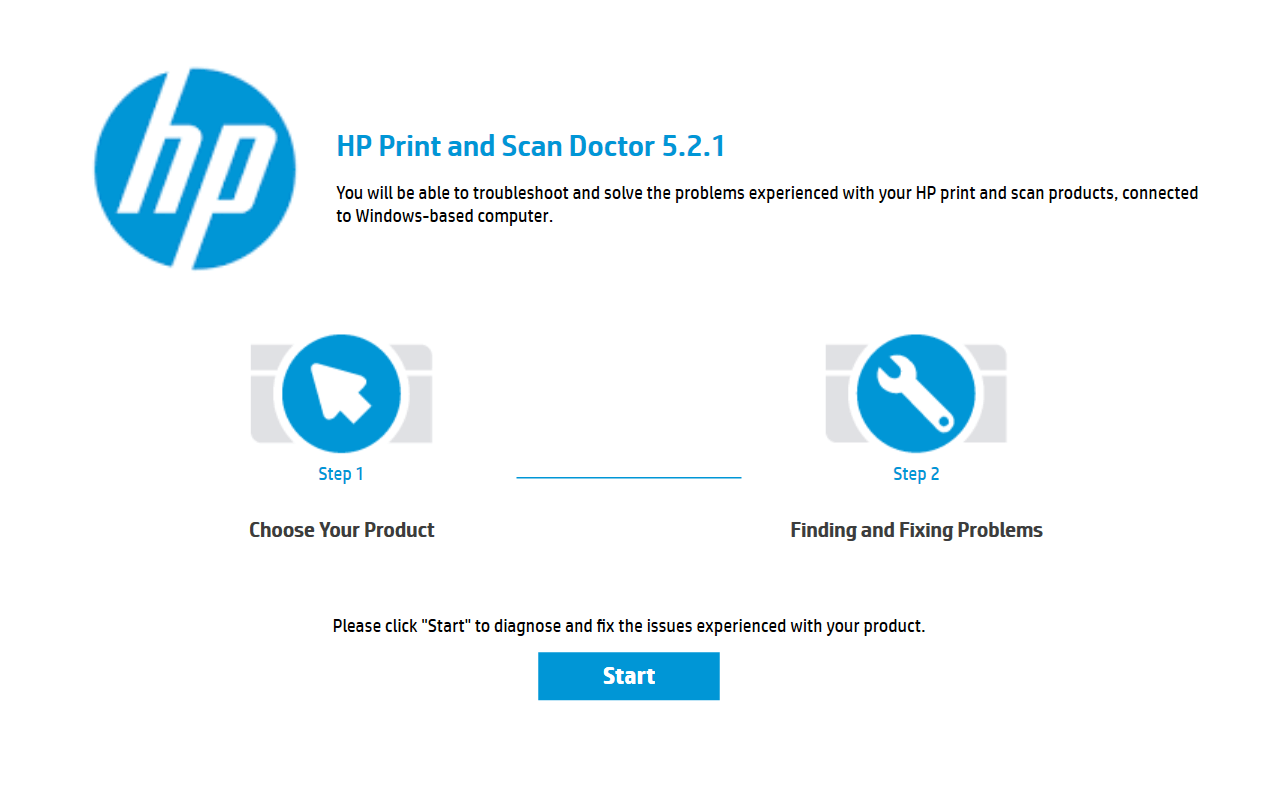
- Periksa apakah IPV6 dinonaktifkan di printer. Untuk menonaktifkan IPV6 untuk printer, buka browser web dan navigasikan ke alamat IP printer Anda. Dari sini, buka tab Jaringan dan klik Pengaturan Jaringan. Hapus centang pada kotak "IPV6" dan klik Menerapkan.
CERITA TERKAIT YANG MUNGKIN ANDA SUKA:
- 6 perangkat lunak manajemen dokumen untuk meningkatkan efisiensi di kantor
- Apa yang harus dilakukan jika foto Printer memiliki garis [TIPS AHLI]
- Berikut cara membuka file PSD di Windows 10
![Cara memperbaiki kesalahan printer Canon 5b00 [Solusi terbaik]](/f/dd557d4bdfa517203749681d9a86421a.jpg?width=300&height=460)
![5 printer terbaik untuk kantor menengah [Panduan 2021]](/f/816a72d24c4e84929fe7f701f3c90e9e.jpg?width=300&height=460)
